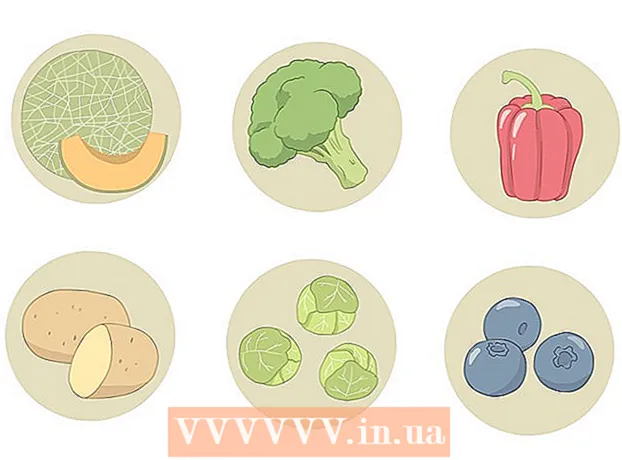Avtor:
Frank Hunt
Datum Ustvarjanja:
16 Pohod 2021
Datum Posodobitve:
27 Junij 2024

Vsebina
Pojavna okna so bila nekoč velika pomanjkljivost interneta. Na vsakem spletnem mestu so vas mučili z neštetimi dodatnimi zasloni z oglasi in ponudbami, zato je bilo treba veliko časa, da ste jih vse zaprli. Na srečo se je veliko spremenilo in večino pojavnih oken lahko enostavno blokirate. To je mogoče tudi v Google Chromu. Vendar včasih potrebujete pojavna okna, zato jih boste morali začasno dovoliti. V tem članku lahko natančno preberete, kako to narediti v Chromu.
Stopati
 Odprite Chromov meni (☰). Na dnu menija kliknite »Nastavitve«. Zdaj se bo odprl nov zavihek, v katerem lahko prilagodite nastavitve brskalnika.
Odprite Chromov meni (☰). Na dnu menija kliknite »Nastavitve«. Zdaj se bo odprl nov zavihek, v katerem lahko prilagodite nastavitve brskalnika.  Kliknite "Ogled naprednih nastavitev". To povezavo najdete na dnu seznama nastavitev. Če ga kliknete, bo seznam nastavitev daljši.
Kliknite "Ogled naprednih nastavitev". To povezavo najdete na dnu seznama nastavitev. Če ga kliknete, bo seznam nastavitev daljši.  Odprite "Nastavitve vsebine". To lahko najdete pod naslovom Zasebnost. S pritiskom na gumb se odpre nov zaslon.
Odprite "Nastavitve vsebine". To lahko najdete pod naslovom Zasebnost. S pritiskom na gumb se odpre nov zaslon.  Pomaknite se do naslova "Pojavna okna". Privzeta nastavitev Chroma je, da nobeno pojavno okno ni dovoljeno iz varnostnih razlogov. Pojavna okna lahko povzročijo viruse v računalniku in jih je na nekaterih spletnih mestih težko zapreti. Chrome lahko nastavite tako, da omogoča pojavna okna na vseh spletnih mestih, vendar to ni najbolj pametna izbira. Bolje je, če izberete omejeno število spletnih mest, na katerih dovolite pojavna okna. Na ta način tvegate čim manj, še vedno pa lahko nameščate programe in počnete druge stvari, ki zahtevajo pojavna okna.
Pomaknite se do naslova "Pojavna okna". Privzeta nastavitev Chroma je, da nobeno pojavno okno ni dovoljeno iz varnostnih razlogov. Pojavna okna lahko povzročijo viruse v računalniku in jih je na nekaterih spletnih mestih težko zapreti. Chrome lahko nastavite tako, da omogoča pojavna okna na vseh spletnih mestih, vendar to ni najbolj pametna izbira. Bolje je, če izberete omejeno število spletnih mest, na katerih dovolite pojavna okna. Na ta način tvegate čim manj, še vedno pa lahko nameščate programe in počnete druge stvari, ki zahtevajo pojavna okna.  Dodajte spletna mesta na seznam izjem. To storite s klikom na Upravljanje izjem ... Nato vnesite spletno mesto, na katerem želite dovoliti pojavna okna. Prepričajte se, da je spustni meni ob spletnem mestu nastavljen na »Dovoli«. Ko končate z dodajanjem spletnih mest, kliknite Shrani.
Dodajte spletna mesta na seznam izjem. To storite s klikom na Upravljanje izjem ... Nato vnesite spletno mesto, na katerem želite dovoliti pojavna okna. Prepričajte se, da je spustni meni ob spletnem mestu nastavljen na »Dovoli«. Ko končate z dodajanjem spletnih mest, kliknite Shrani. - Pojavna okna dovoljujte samo na spletnih mestih, ki jim zaupate.
 Zaprite zavihek Nastavitve. Znova naložite spletno mesto, da vidite učinek novih nastavitev. Če se še vedno ne prikažejo pojavna okna, preverite, ali nameščene razširitve ne blokirajo pojavnih oken. V tem primeru lahko razširitev onemogočite.
Zaprite zavihek Nastavitve. Znova naložite spletno mesto, da vidite učinek novih nastavitev. Če se še vedno ne prikažejo pojavna okna, preverite, ali nameščene razširitve ne blokirajo pojavnih oken. V tem primeru lahko razširitev onemogočite.
Opozorila
- Dovoljenje pojavnih oken v brskalniku Google Chrome lahko upočasni računalnik in včasih prekine. Nekatera pojavna okna vsebujejo videoposnetke, ki se samodejno predvajajo. To upočasni vašo internetno povezavo in postavlja več zahtev na vašo strojno opremo. To lahko povzroči, da se spletna mesta nalagajo počasneje ali računalnik preneha pravilno delovati.